意外と知らない人が多いようですが、
使えますよ!!ちゃんとauで契約したiPhoneでも!
ということで、LINEモバイルでau版iPhoneを使う方法を徹底解説!
※ちなみに、iPhone以外のauスマホ(アンドロイド端末)も使えたりします。
スポンサードリンク
au版iPhoneなら即利用可↓
目次
au版iPhoneでも使える【条件付き】

iPhoneで言うところのiPhone6s含む以降に出た端末のみです。(※iPhone6s、SE、7〜)
アンドロイドのauスマホなら、
2015年5月1日以降に発売された端末ならOKです。
残念ながら、↑に該当しない機種はLINEモバイルは使えません。
また、該当機種もこのままでは使えません!
2つ目の条件はSIMロック解除
該当機種でも何もしてないと、SIMロックという状態です。
LINEモバイルを使う場合には、この鍵(=ロック)を外す必要があります。
180日経過しないと解除不可
さらに条件があります。
そのauのiPhoneが契約されてから、
180日経過してることです。
それ未満しか経過してない場合だと、解除できないため注意!
※経過日数を確認する方法は後述してます。→「iPhoneを解除できるか確認する方法」
SIMロックを外す方法
- auショップで解除・・・手数料3,000円
- 「auお客さまサポートサイト」で解除・・・手数料無料
現在auの契約がある場合は、2でやれば、
無料で解除できるためオススメ。
auの契約がなく、端末だけ中古屋さんから仕入れた場合は、
1のauショップで解除しましょう。
auショップで解除
auの契約がなく、オークションや中古ショップでau版iPhoneを、
購入した場合でも、auの場合はSIMロック解除できちゃうんです。(※ドコモ、ソフトバンクは不可)
普通にauショップに行き、
「中古でiPhoneを購入したので、SIMロック解除して欲しいです」
と伝えましょう。
店員さんが解除してくれます。
その場で、3,000円を支払って解除完了です。
「auお客さまサポートサイト」で解除
サポートサイトにアクセスして、
iPhone本体のIMEI番号かMEIDを入力します。
ちなみにIMEI番号かMEIDの確認方法は・・・
※iPhone上で以下の手順で確認!
「設定」→「一般」→「情報」
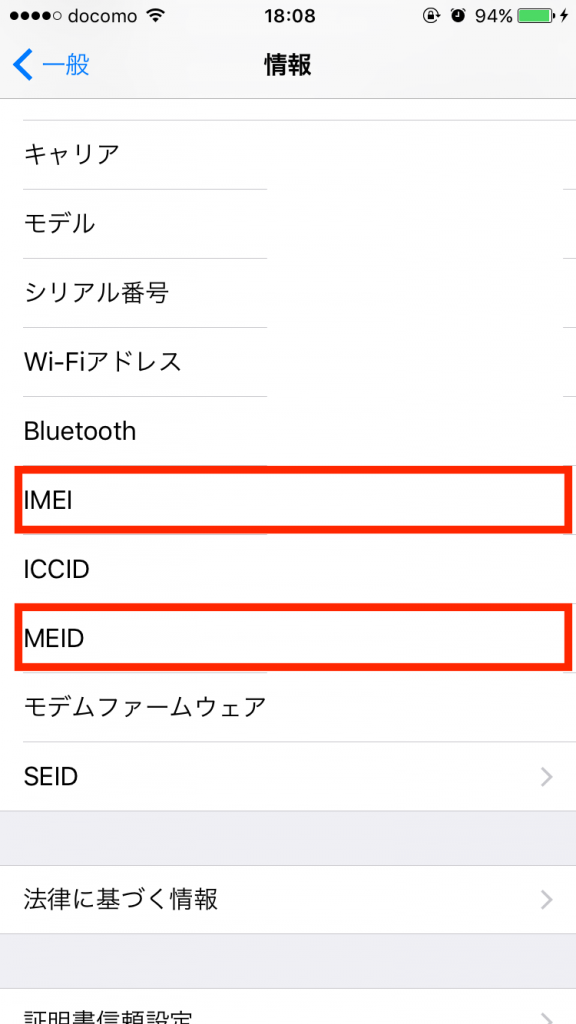
説明事項をすべてチェックして解除完了です。
※途中で解除の理由を聞かれる項目がありますが、理由は何でもOKです。
これが1番簡単でスグにできますね。
iPhoneを解除できるか確認する方法
↑のauのサイトから確認ができます。
上記したIMEI番号かMEIDのいずれかを入力すれば、確認できます。
確認後、可能ならすぐ解除に進むこともできます。
解除後はLINEモバイルのSIMを挿入

ここまで来れば、後はLINEモバイル契約後の流れを見れば、
使えるようになります。
ただし、SIMカードを挿入したら、即使えるわけではありません。
APN設定
プロバイダ設定のことです。
よくわからない人は、そのまま以下の手順をマネすればOKです。
設定手順
- iPhoneを「Wi-Fi接続」にします。
- 「Safari」を起動して、https://mobile.line.me/apn/line.mobileconfigから構成ファイルをダウンロード。
- APN構成プロファイルを「インストール」で設定完了
これでau版iPhoneでLINEモバイルが使えるようになりました。
すべて条件の満たす人は、参考にしてみて下さい。
詳細はLINEモバイルのホームページからご覧下さい。
まとめ
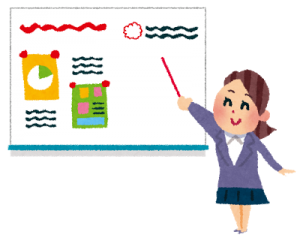
au版iPhoneでLINEモバイルを利用する方法のまとめでした。
実はauの端末でも条件を満たせば、
LINEモバイルが使えるんですよね〜。
ポイント
- iPhone6s、SE、7〜の端末ならLINEモバイルが使える
- au契約後、180日間経過後、SIMロックを解除
- auのみ、中古で購入したiPhoneでもショップで解除できる
と言った感じでした。
参考にしてみて下さい。
公式サイト:LINEモバイル
関連記事:「LINEモバイルの評価・評判がヤバイ!?【速度が…】」

